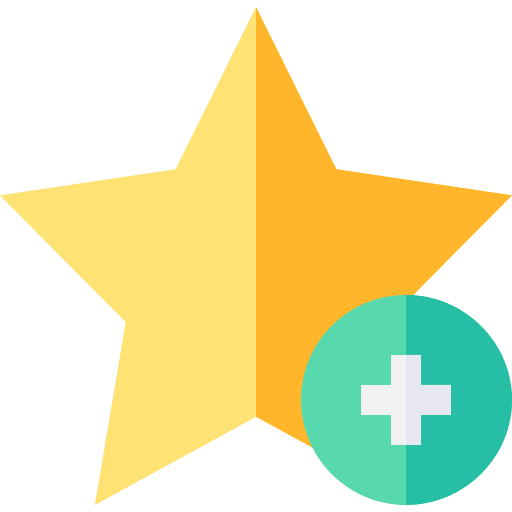Microsoft Edge में पसंदीदा टूलबार आपको उन वेबसाइटों को ढूंढने में मदद करता है जिन्हें आप बाद में विज़िट के लिए सहेजना चाहते हैं। यदि आप जानना चाहते हैं कि पसंदीदा टूलबार को कैसे सक्षम या अक्षम करें, तो इस लेख को पढ़ें।
आप Microsoft Edge में पसंदीदा टूलबार को तीन अलग-अलग तरीकों से सक्षम या अक्षम कर सकते हैं। यह टूलबार में पसंदीदा बटन के माध्यम से, कुंजी संयोजन के माध्यम से या सेटिंग्स के माध्यम से किया जा सकता है।
Microsoft Edge में पसंदीदा टूलबार दिखाएँ या छिपाएँ
बटन के माध्यम से पसंदीदा टूलबार दिखाएँ
माइक्रोसॉफ्ट एज ब्राउज़र खोलें। टूलबार में पसंदीदा आइकन पर क्लिक करें। मेनू में, फिर तीन क्षैतिज बिंदुओं द्वारा पहचाने जाने वाले "अधिक विकल्प" मेनू पर क्लिक करें। फिर "पसंदीदा टूलबार दिखाएं" पर क्लिक करें।
आप हमेशा पसंदीदा टूलबार दिखाना चुन सकते हैं। कभी भी प्रदर्शित न करें या केवल नए टैब में प्रदर्शित करें।
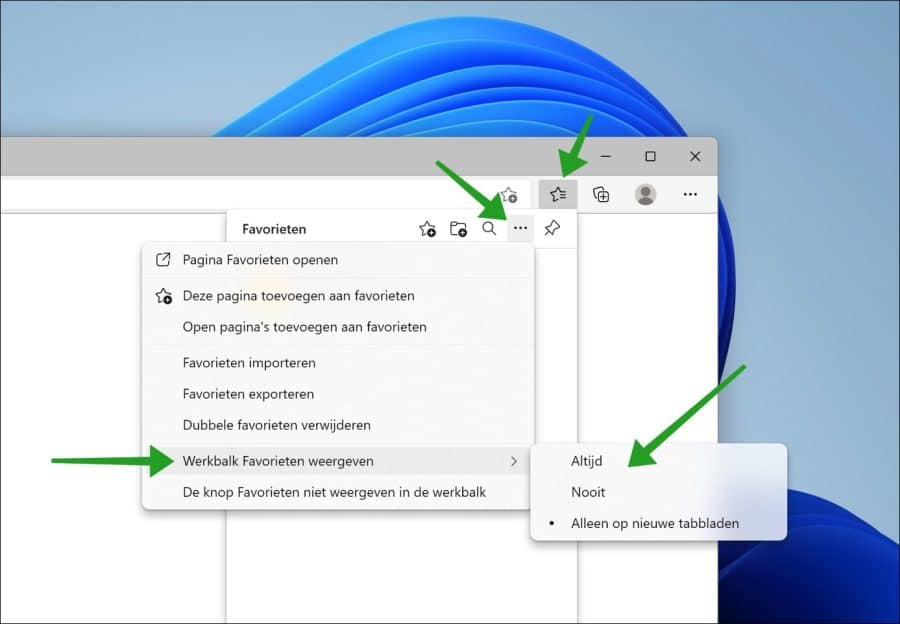
कुंजी संयोजन के माध्यम से पसंदीदा टूलबार दिखाएं
यदि आप पसंदीदा टूलबार को तुरंत दिखाना या छिपाना चाहते हैं, तो Microsoft Edge खोलें। फिर CTRL + SHIFT + B कुंजी संयोजन दबाएँ। आप देखेंगे कि पसंदीदा टूलबार अब सक्षम हो गया है। यदि आप इसे दोबारा दबाते हैं, तो पसंदीदा टूलबार फिर से अक्षम हो जाएगा।
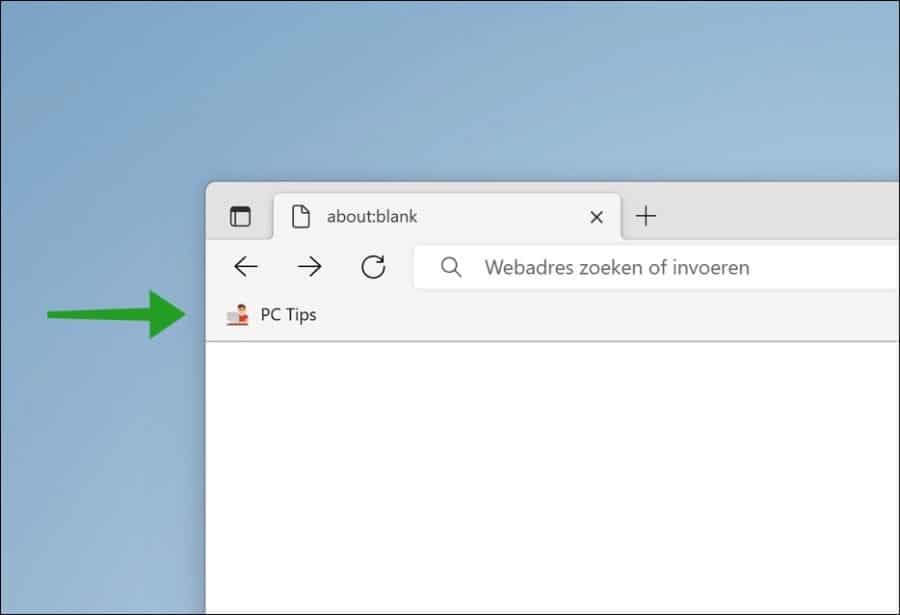
सेटिंग्स के माध्यम से पसंदीदा टूलबार दिखाएं
Microsoft Edge में सेटिंग्स एक "उपस्थिति" श्रेणी प्रदान करती है। इस श्रेणी में आप टूलबार को कस्टमाइज़ कर सकते हैं। इस सेटिंग में आप पसंदीदा टूलबार को सक्षम या अक्षम भी कर सकते हैं।
Microsoft Edge ब्राउज़र पर. ऊपरी दाएं कोने में मेनू आइकन पर क्लिक करें। इसके बाद मेन्यू में सेटिंग्स पर क्लिक करें।
सेटिंग्स में बायीं ओर सबसे पहले “Appearance” पर क्लिक करें। "कस्टमाइज़ टूलबार" अनुभाग में आपको "पसंदीदा टूलबार दिखाएं" विकल्प दिखाई देगा। यहां आप चुन सकते हैं कि आप पसंदीदा टूलबार को हमेशा, कभी नहीं या केवल नए टैब पर प्रदर्शित करना चाहते हैं।
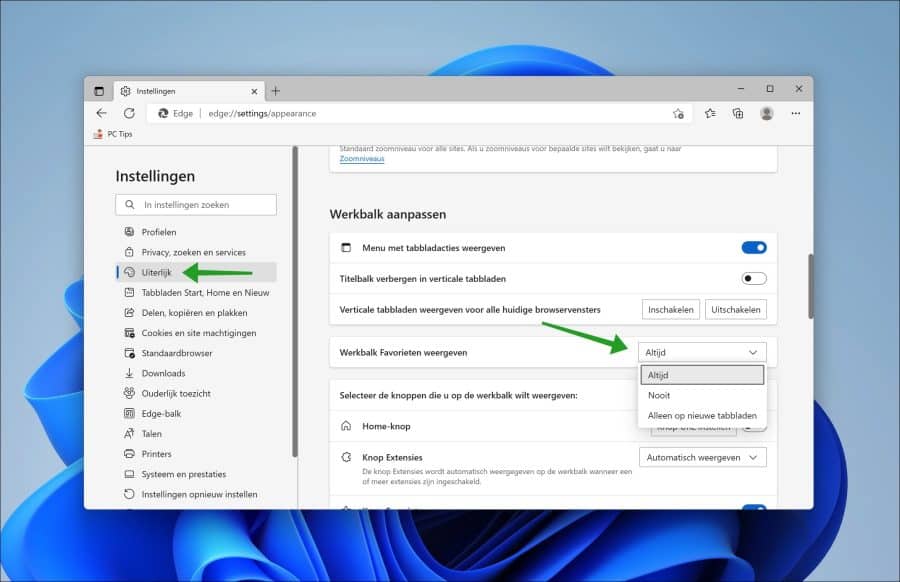
यह भी पढ़ें: माइक्रोसॉफ्ट एज में होमपेज बटन जोड़ें।
मैं आशा करता हूं कि इससे आपको मदद मिली होगी। पढ़ने के लिए आपका शुक्रिया!